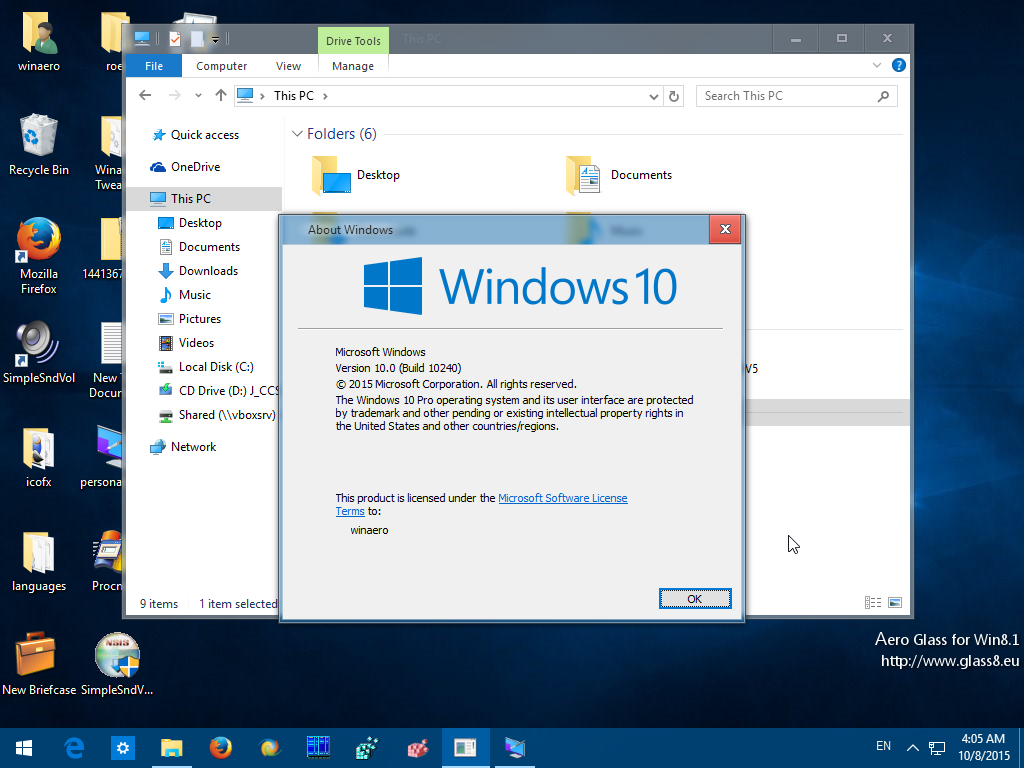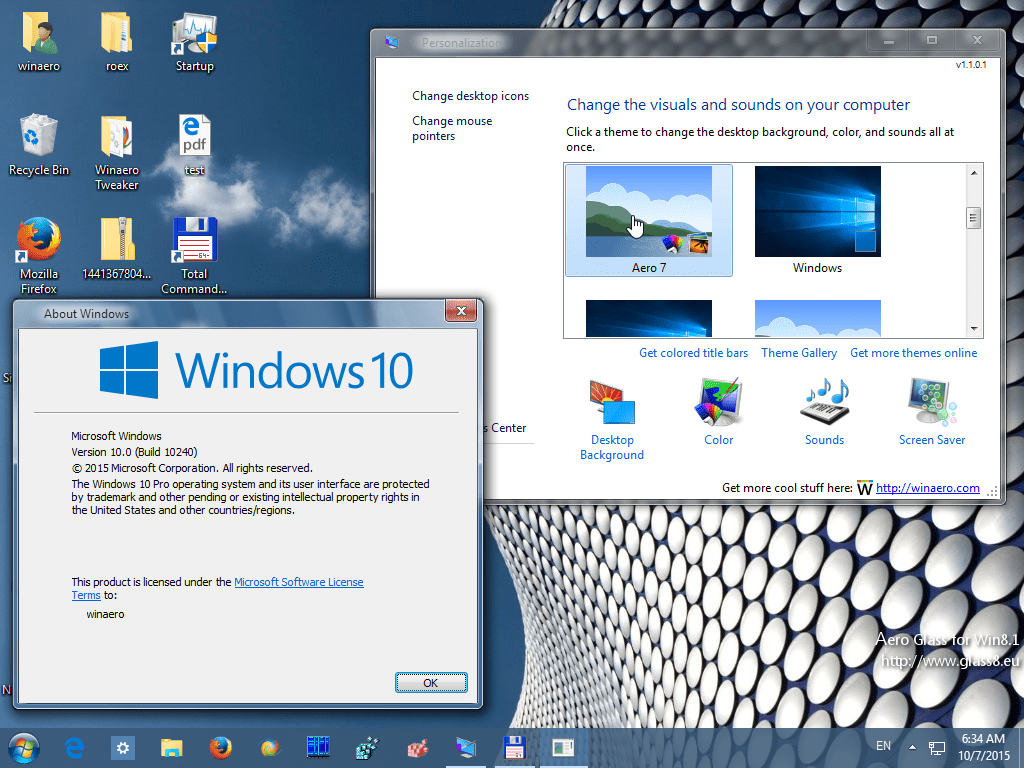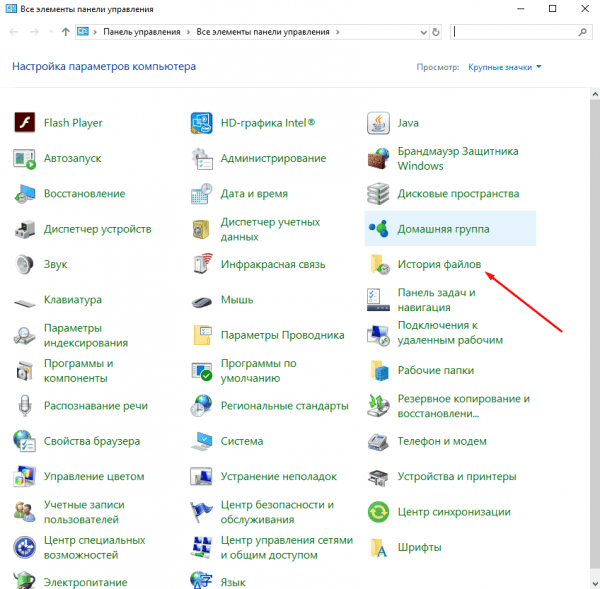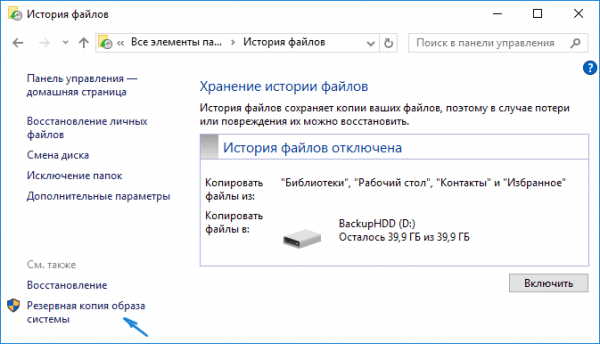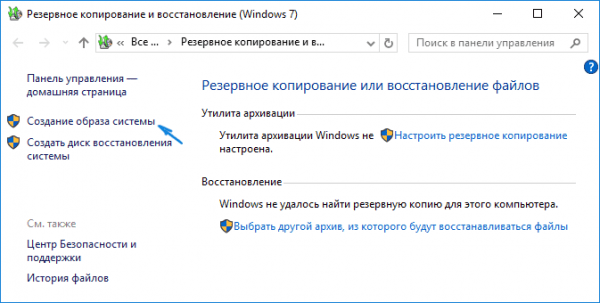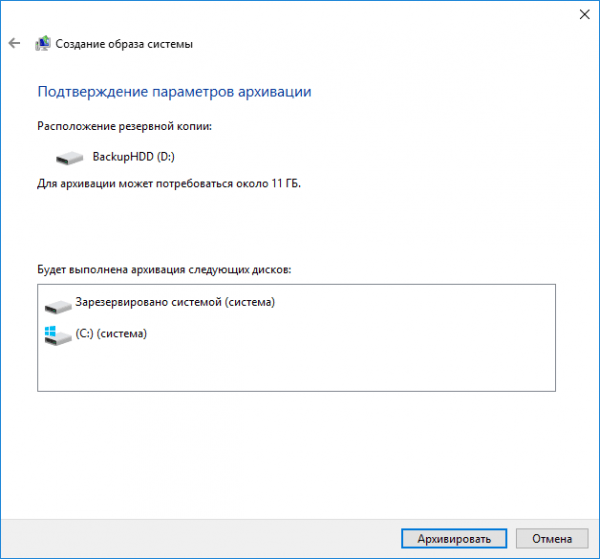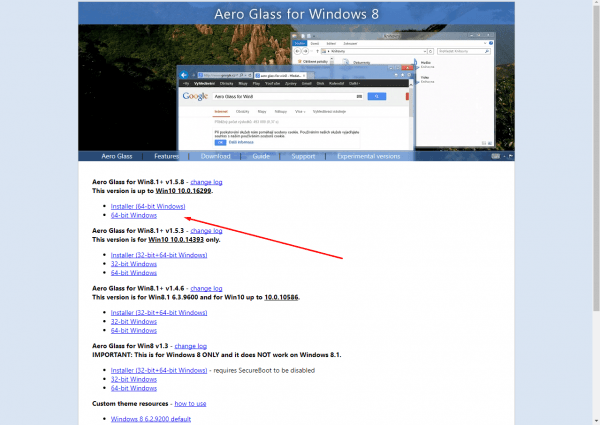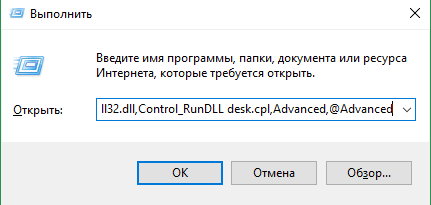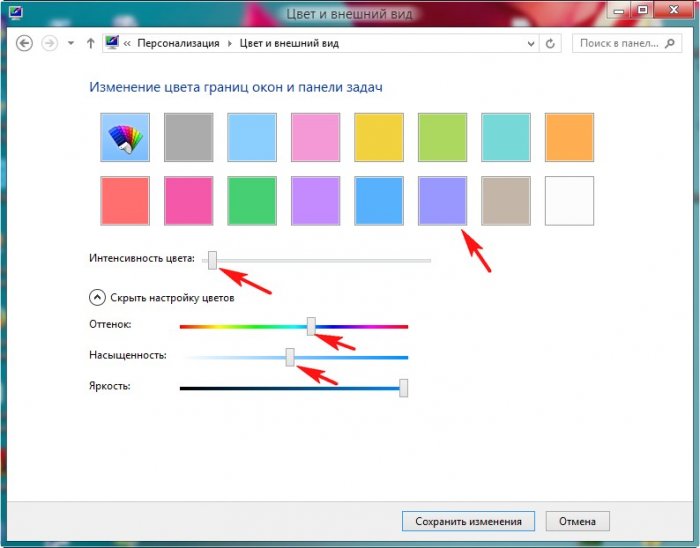Устали от стандартного оформления ОС Windows 10? Установите бесплатное приложение, которое сделает стандартный интерфейс прозрачным.
Aero Glass для Windows 10 – маленькая программа позволяющая сделать оформление операционной системы в прозрачном виде. Более привлекательный вид приобретается за счет полупрозрачного нестандартного оформления стандартной темы. Еще ранее, до выпуска 10 версии операционной системы Windows было введено полупрозрачное (стеклянное) оформление в темах Vista, далее, в «семерке» (Windows 7) Microsoft продолжил создавать и развивать практику использования полупрозрачного интерфейса и оформления тем, но в последних версиях увидевших свет, почему-то напрочь отказались от такой идеи оформления ОС. Темы стали непрозрачными и скатились до стилистики оформления ХР в соответствии с последними трендами.
Настройка программы
Любите много прозрачности в оформлении ОС? Aero Glass для Windows 10 создан специально для таких любителей. Приложение имеет совместимость не со всеми версиями сборок Windows 10, и не может предоставить «полную» прозрачность окон. Настройки программы практически отсутствуют, просто устанавливаете эту программу и ждете пока интерфейс изменит свое оформление на «полупрозрачное». Во время установки экран пару раз «моргает», затем тема оформления меняется на новую. Чтобы убрать установленную прозрачную тему, нужно просто удалить из списка установленных программ Aero Glass для Windows 10. После удаления приложение не оставляет после себя ничего что требовало бы ручного удаления, оформление темы восстанавливается на прежнюю. Изменений в производительности компьютера нет, способна работать даже на слабеньких ПК с интегрированной видеокартой.
Возможности
Aero Glass для Windows 10 легок и просто в установке, не требует никаких настроек и способна за пару минут изменить стандартную тему оформления на прозрачную, без уменьшения производительности компьютера. В некоторых вариантах может установиться на более раннюю версию ОС Windows 8.1.
Ключевые особенности
- Распространяется абсолютно бесплатно;
- Установка и удаление полностью автоматическое, без участия пользователя;
- Отсутствуют настройки, прозрачность окон не настраивается;
- Совместима не со всеми сборками ОС Windows 10;
- Не влияет на производительность компьютера, работает даже на слабых ПК.
В Windows 10 кардинально изменился дизайн. В том числе поменялся вид всех окон: их рамка стала прямоугольной и непрозрачной, хотя в предыдущих версиях операционной системы она была закруглена на углах и имела эффект прозрачности. Если вы хотите вернуть привычный старый внешний облик из Windows 7, вам придётся включить режим Aero.
Подготовка к активации режима прозрачности окон
Включение режима Aera приведёт к тому, что дизайн системы изменится, соответственно, в процессе его включения и настройки будут затронуты системные файлы. Так как они будут редактироваться, имеется вероятность их повреждения. Поэтому рекомендуется создать резервную копию системы, чтобы в будущем иметь возможность откатить все параметры Windows, тем самым восстановив её и не потеряв данные, хранящиеся в памяти компьютера.
В Windows 10 есть встроенное средство для создания копий. Можно воспользоваться им и не тратить время на загрузку сторонних программ:
- Разверните панель управления. Найти её можно при помощи системной поисковой строки.
Запускаем панель управления - Введите в поисковой строке запрос «История файлов». Откройте найденный раздел.
Открываем раздел «История файлов» - Кликните по строке «Резервная копия образа системы», находящейся в левом нижнем углу окна. Учтите, дальнейшие действия потребуют от вас прав администратора.
Открываем раздел «Резервная копия образа системы» - Нажмите на функцию «Создание образа системы».
Нажимаем на строчку «Создание образа системы» - Выберите место для хранения создаваемого образа: он может быть записан на используемый или сторонний жёсткий диск или флешку.
Указываем, куда сохранить копию - Запустите архивирование. Процедура может продлиться от 1 минуты до нескольких часов — её длительность зависит от производительности компьютера и загруженности системы.
Нажимаем кнопку «Архивировать»
Когда процесс завершится, вы получите резервную копию системы. После этого можно переходить к активации режима Aero, не боясь повредить что-либо в Windows.
В Windows 10 режим Aero был полностью вырезан, поэтому включить его без сторонних программ не получится. Но используя приложения от различных разработчиков, сделать это можно. Например, достаточно простой, но многофункциональной утилиты Aero Glass, позволяющей не только активировать прозрачные окна, но и детально настроить их внешний вид:
- Перейдите на официальный сайт программы — http://glass8.eu/download. Загрузите её последнюю на данный момент версию. Обратите внимание на разрядность: выбирайте 32 или 64-битную версию в соответствии с разрядностью используемой системы. На сайте присутствуют только редакции для Windows 8, но они отлично работают и на Windows 10. Приложение имеет бесплатную пробную версию.
Загружаем подходящую версию программы - Скачается установочный exe-файл, откройте его. Начнётся установка программы: укажите папку, в которую её стоит разместить, и примите лицензионное соглашение. Когда вас попросят выбрать, какие компоненты стоит установить, установите галочку только напротив Install Glass theme, тем самым разрешив загрузку только основной программы. Остальные компоненты — дополнительные, они вносят более глубокие изменения в файлы системы, поэтому их лучше не трогать без особой надобности.
Ставим галочку только напротив Install Glass theme - После завершения установки все окна автоматически обретут прозрачность. Если полученный результат вас устраивает, можете закрыть все окна, связанные с программой Aero Glass, и начать наслаждаться результатом. Если вам хочется настроить цвет или степень прозрачности, зажмите комбинацию клавиш Win+R на клавиатуре, чтобы открыть окошко «Выполнить», пропишите в нём запрос «rundll32.exe shell32.dll,Control_RunDLL desk.cpl,Advanced,@Advanced» и нажмите кнопку «ОК».
Выполняем команду rundll32.exe shell32.dll,Control_RunDLL desk.cpl,Advanced,@Advanced - Развернётся окно приложения Aero Glass. В нём вы сможете выбрать наиболее приятный цвет и настроить его: установить интенсивность, оттенок, насыщенность и яркость. При изменении параметров цвета редактируется степень прозрачности.
Выбираем наиболее подходящий цвет
Видео: возвращение прозрачных окон в Windows 10
Перед тем как изменять интерфейс окон в Windows 10, стоит вручную создать точку восстановления. Включить режим Aero можно при помощи приложения Aero Glass. В процессе его установки разрешайте загрузку только основного компонента — Install Glass theme. Для детальной настройки цвета и степени прозрачности выполните вышеописанную команду в окне «Пуск».
- Распечатать
Оцените статью:
- 5
- 4
- 3
- 2
- 1
(10 голосов, среднее: 2.3 из 5)
Поделитесь с друзьями!
Aero Glass — программа для изменения графического пользовательского интерфейса Windows 8 и 10. Основная ее задача — применение к рамкам всех окон эффекта прозрачности, т.е. их оформление в соответствии с графическим интерфейсом «Aero», представленным в прошлых версиях ОС Windows — Vista и 7 (начиная с Win 8, стал использоваться интерфейс «Metro UI», в котором отсутствует прозрачность окон).
Программа Aero Glass бесплатна для использования, однако в бесплатной версии имеются некоторые неудобства — выскакивающее при каждом включении компьютера сообщение и надпись «Aero Glass» со ссылкой на официальный сайт в углу рабочего стола (и то, и другое можно убрать путем покупки программы).
Утилита Aero Glass призвана вернуть в Windows 8, 8.1 и 10 «утраченный» эффект полупрозрачности окон, а точнее — их рамок/границ. Ключевой особенностью программы является ее полная интеграция с «Desktop Window Manager» (системная служба, отвечающая за прорисовку графического пользовательского интерфейса) без внесения каких-либо изменений в нее саму и любые другие файлы системы. Все, что делает утилита Aero Glass — задает нужные параметры прорисовки окон для установленной на компьютере видеокарты и драйверу, отвечающему за ее работу.
При этом программа соблюдает все настройки цветности текущей темы, заданные в разделе «Персонализации» Панели управления. Более того, для применения прозрачности пользователю не требуется устанавливать какую-либо стороннюю тему. Программа способна применить этот эффект к любой стандартной теме.
Также Aero Glass поддерживает все функции, управляемые через службу «Desktop Window Manager», включая прорисовку панели задач и меню «Пуск».
И еще одна ключевая особенность программы — возможность настройки уровня прозрачности, цвета и других параметров отображения окон вручную.
Как установить Aero Glass
Практически у всех пользователей, кто впервые ставит перед собой задачу применения эффекта прозрачности в Windows 8/8.1/10, возникают сложности в процессе установки программы Aero Glass. Основная их ошибка — попытка установки неподходящей версии. Дело в том, что Aero Glass имеет 4 версии (не считая версий под 32/64-разрядные системы), каждая из которых предназначена для определенной сборки Windows.
Под «сборкой» понимается не поколение ОС (т.е. не 8 или 10), а номер глобального обновления — 14393, 18362 и др. Перед установкой Aero Glass критически важно сначала определить номер сборки своей ОС. Сделать это несложно:
- Выполните комбинацию клавиш «Win + R».
- В открывшееся окошко «Выполнить» впишите команду — winver, нажмите кнопку «ОК».
- Откроется окно «Windows: сведения», в центре которого можно найти номер сборки ОС.
После определения сборки найдите в скачанном с этой страницы архиве подходящую для вашей системы версию программы Aero Glass и установите ее. В архиве содержатся следующие файлы (нумерация списка соответствует нумерации имен файлов):
- «aero-glass-w8-1.3.exe». Версия под ОС Windows 8 (независимо от номера сборки). Подходит для систем 32-bit и 64-bit.
- «aero-glass-w8.1-1.4.6.exe». Версия под ОС Windows 1 с номером сборки «9600» и Windows 10 с номером сборки до «10586» (включая все предыдущие сборки). Подходит для систем 32-bit и 64-bit.
- «aero-glass-wrs-1.5.3.exe». Версия под Windows 10 с номером сборки «14393». Подходит для систем 32-bit и 64-bit.
- «aero-glass-wrs-1.5.12.exe». Версия под Windows 10 с номером сборки «18362». Только для 64-разрядных систем.
В любом случае файл-установщик следует запускать от имени администратора (это важно): правый клик по файлу, затем выбрать — «Запуск от имени администратора». После инсталляции программы перезагрузите компьютер.
Как настроить Aero Glass?
В представленном на данной странице архиве вы также найдете папку «AeroGlassGUI». В ней содержится специальная утилита, служащая для управления прозрачностью и некоторыми другими параметрами текущей темы оформления Windows (цвет рамок окон, цвет шрифта в заголовках, стиль геометрии краев границ и др.).
Программа AeroGlassGUI не требует установки. Не бойтесь экспериментировать с ее настройками — их всегда вернуть к исходному состоянию, воспользовавшись кнопкой «Revert».
Aero Glass — это условно бесплатная программа, позволяющая вернуть эффект «стекла», а ля эффект прозрачности в Windows 8, 8.1 и Windows 10. Программа проста в использовании и установке, а интерфейс от ее использования значительно преображается (в хорошем смысле этого слова). Aero Glass работает как с 86, так и с 64-битными операционными системами. Другими словами, после установки программы изменится вид заголовков открытых папок, файлов и окон браузера, они станут стекольными.
Установка не займет много времени. Во время установки Aero Glass нужно поставить галочки на все предлагаемые пункты, если вы хотите, чтобы абсолютно все приложения имели подобную прозрачность. После установки можно настроить прозрачность эффекта и качество размытия, выбрать оттенки окна неактивного и активного при помощи дополнительной утилиты AeroGlassGUI.
Работать с программой просто. Для настройки нужного эффекта прозрачности надо открыть персонализацию, щелкнув правой кнопкой мыши по рабочему столу. После выбрать меню цвет, там можно настроить требуемую интенсивность цвета.
На данный момент программа Aero Glass является бесплатной, но при каждом запуске компьютера запускается просьба с пожертвованием. Для отключения этого окна достаточно сделать одноразовое пожертвование с минимальным взносом 3 евро.
Как установить Aero Glass?
- Скачайте программу с нашего или официального сайта.
- Запустите автоматический EXE-инсталлятор в зависимости от версии Вашей операционной системы.
- В открывшемся окне нажмите Next.
- Примите лицензионное соглашение и снова нажмите Next.
- Укажите путь до места установки. Мы рекомендуем не изменять директорию и оставить значение по-умолчанию. Нажмите Next.
- Теперь перед Вам три чекбокса. Они отвечают за:
- Установку Aero Glass темы;
- Защиту Aero Glass с помощью настроек доступа;
- Включение Aero Glass режима в Modern-UI приложениях.
Если вы собираетесь устанавливать сторонние темы для Windows 10, тогда все галочки необходимо снять! Последний чекбокс на работу тем никак не влияет, однако работает не стабильно. Далее нажмите Next.
- Нажмите Install.
- По окончанию процесса установки нажмите Finish.
ВАЖНО ЗНАТЬ: В Windows 10 OC процесс установки заканчивается ошибкой. Однако, это никак не влияет на работоспособность программы. Aero-эффект отлично работает как со стандартной, так и со сторонними темами для «десятки».
Как убрать копирайт?
Для того, чтобы избавиться от копирайта Aero Glass на рабочем столе, необходимо сделать пожертвование автору программы на официальном сайте. Минимальный размер пожертвования составляет 2 евро. Осуществить сей процесс можно
ЗДЕСЬ
.
Все версии на оф. сайте разработчика:
http://glass8.eu/download
UPD 22.01.2020: Обновили до актуальной версии 1.5.3, теперь работает с версиями Windows 10 1703-1909.
Важно! Если Aero Glass не работает, попробуйте установить Black Glass Enhanced.
Aero Glass – это утилита, что выступает отменным решением до того, чтобы возвращать прозрачность окон различных элементов дизайна в системе Windows 10. Используя данную утилиту можно получить отменный результат, который порадует любого пользователя. На этом сайте можно всего в одну минуту скачать бесплатно утилиту.
Используя данное приложение, у вас появляется возможность:
- проводить настройку степени эффектов прозрачности непосредственно по своим требованиям;
- указать приемлемый для вас оттенок активного окна или того окна что сейчас неактивное.
Скачать бесплатно Aero Glass 1.5.12
Пароль ко всем архивам: 1progs
При установке утилиты сложностей не возникает. Необходимо провести снятие всех галочек в конечном диалоге. В этом варианте, когда у вас есть намерение применять приложение со сторонними темами. Интерфейс программы интересный, в нем тоже сложностей не никаких. Программа отменно подходит для Windows 10.
Если вы провели установку приложения правильно, то на рабочем столе сможете увидеть водяной знак приложения. Многие отзываются об утилите хорошо. Если вы проведете установку данного приложения, то вы заметите, как заголовки открытых папок изменились. Это касается и файлов, и различных окон браузера. В прямом смысле этого слова они станут «стекольными».
Аналоги программы вы всегда можете найти в наших подборках:
Десятая версия Виндовса значительно отличается по внешним параметрам от предыдущих вариантов операционной системы. Окна стали прямоугольными, отсутствует эффект наложения эффектов (небольшой прозрачности). Программа Aero Glass для операционки Windows 10 поможет вернуть привычный вид Рабочего стола. Необходимо правильно установить приложение, настроить характеристики, учесть рекомендации специалистов.
Что это такое
Aero Glass – это небольшая сторонняя утилита, которая позволяет изменить характеристики внешнего отображения информации Рабочего стола (подходит для стационарных и портативных устройств, планшетов). Дословно наименование софта переводится как «Воздушное стекло». После установки детали открытых окон и приложений станут полупрозрачными – в соответствии с названием программы.
Особенности:
- первые попытки установить подобное оформление появились в операционке версии Vista, усовершенствованная вариация работала в «семерке»;
- в десятой Виндовс от предложенного функционала разработчики отказались;
- для восстановления функции потребуется скачать дополнительную утилиту.
Внимание! Работа со сторонним сервисом не требует отдельных навыков и умений. Инструкции несложные, подойдут начинающим пользователям.
Подготовка к активации режима
Изменение внешних характеристик панелей на мониторе персонального устройства (портативного или стационарного ПК, планшета) затрагивает внутренние оболочки операционной системы, поэтому требуется предварительная подготовка компа. Главный момент – создание резервной копии операционки. Инструкция:
- запустить Панель управления на ПК (можно найти посредствам запроса в поиске – через копку «Меню»);
- справа вверху найти поле поисковой строки, ввести – «История файлов»;
- в выпавшем списке результатов кликнуть по строке «Создание образа»;
- выбрать место сохранения скопированной информации;
- запустить процесс (занимает некоторое время, по завершении появится соответствующее уведомление).
Внимание! Процедура сохранит текущие настройки операционной системы, но не сохраненных файлов пользователя. Для этого потребуется отдельное копирование. Кроме того, рекомендуется использовать съемный жесткий накопитель.
Создание резервной копии – обязательная процедура при корректировке встроенных компонентов Виндовса. В дополнение создают точку восстановления ОС:
- в поисковике ввести запрос «Создать точку…», подтвердить поиск клавишей «Enter» на клавиатуре ПК;
- откроется отдельная рабочая панель, перейти на вкладку «Защита системы»;
- выбрать пункт «Свойства», затем команду «Создать».
Далее нужно будет придумать наименование созданного объекта, кликнуть последовательно по строкам «Создать», «ОК». Мастера рекомендуют использовать оба способа подготовки персонального компа.
Как подготовить Aero Glass для Windows 10
Впервые подобный вид папок был представлен Microsoft в 2004 году. В десятой версии Винды функционал был полностью исключен, поэтому включить режим без использования сторонних сервисов не получится. Aero Glass – один из таких продуктов, считается наиболее часто используемым (можно выбрать и другую утилиту).
Установка и начало работы с прозрачной темой приложения:
- перейти на страницу компании-разработчика, найти версию с последними выпущенными обновлениями. Внимание! Скачивать установочный пакет файлов необходимо только с официального сайта софта. Информация из других источников может быть заражена вирусами. Важно учитывать разрядность персонального компа – 32 или 64. Кроме того, на странице представлена вариация для восьмой Винды, которая подходит и для «десятки»;
- для первой пробной установки можно использовать бесплатный вариант программы, требуется запустить и установить файл формата .exe;
- после открытия окна с настройками установочного процесса необходимо проверить, напротив каких пунктов находятся галочки запуска – обычно с такими приложениями в автоматическом режиме присоединяются сторонние, не всегда нужные, сервисы (например, браузеры, игровые режимы, другое);
- по завершении процедуры откроется рабочее окно инструмента.
Внешние данные изменятся сразу после активации программы. Функционал приложения позволяет изменить характеристики отображения – насыщенность выбранного цвета, степень прозрачности, оттенок (яркость, интенсивность, другие показатели).
В десятой версии Виндовса отсутствуют многие привычные пользователям настройки и характеристики. Некоторые можно восстановить с помощью установки на ПК сторонних сервисов, программ. Для прозрачности отображаемых элементов используют Aero Glass (или другие подобные софты). Инструкции для работы с утилитой несложные, подходят начинающим юзерам.
Здравствуйте админ, скажите как включить комплекс прозрачного графического пользовательского интерфейса Aero Glass в Windows 8.1 и Windows 10, до ужаса надоел интерфейс Metro? В поддержке Майкрософт сказали, что в Windows 8.1 «эффекта стекла» нет и в Windows 10 его тоже не будет, но я не раз видела в интернете скриншоты прозрачных окон операционной системы Windows 8.1, и возникает вопрос, как люди его включают? Очень нравятся визуальные эффекты AERO в Windows 7, как бы их перенести в Windows 8.1.
AERO Glass для Windows 10
Привет друзья! Интерфейс Aero Glass (прозрачность или эффект стекла) впервые появился в Windows Vista и был доведён до совершенства в Windows 7, но с выходом Windows 8 стало понятно, что настало время однообразного типографского интерфейса Metro. Совсем недавно Майкрософт вроде бы обещала возвращение Aero Glass в Windows 10, но с выходом Windows 10 Technical Preview надежды любителей ажурного интерфейса спали на нет.
Кстати, отсутствие Aero Glass, это одна из многих причин, по которым пользователи не хотят переходить на Windows 8.1 и до сих пор сидят на Windows 7.
Тем не менее выход есть в одной небольшой программке.
Идём на сайт
http://www.glass8.eu/download
и жмём Installer (32-bit+64-bit Windows).
Нам на компьютер скачивается установщик, запускаем его.
Принимаем лицензионное соглашение и устанавливаем программу
Next
После установки программы Вы не узнаете своей Windows 8.1, Windows 10. Как видим Aero Glass (прозрачность) присутствует во всей красе.
Для 100% эффекта настроим один параметр. Щёлкнем правой мышью на рабочем столе и выберем «Персонализация».
Щёлкните правой мышью на кнопке «Цвет»
Выберите цвет окон и панели задач, также выберите степень прозрачности окон, она настраивается в пункте Интенсивность цвета.